Guide de l'utilisateur en ligne
HL‑L2390DW / DCP‑L2550DW / HL‑L2395DW / MFC‑L2710DW / MFC‑L2730DW / MFC‑L2750DW
- Définitions des remarques
- Avis d’exclusion de garanties (États-Unis et Canada)
- Marques de commerce
- Remarque importante
- Vue d’ensemble du panneau de commande
- Vue d’ensemble du panneau de commande
- Présentation de l’écran tactile ACL
- Comment naviguer sur l’écran tactile ACL
- Présentation de l’écran des paramètres
- Accéder aux utilitaires Brother (Windows)
- Charger du papier
- Charger du papier et imprimer à l’aide du bac à papier
- Charger du papier dans la fente d’alimentation manuelle et imprimer à partir de celle-ci
- Charger du papier ordinaire, papier fin, papier recyclé ou papier de qualité supérieure dans la fente d’alimentation manuelle et imprimer sur celui-ci.
- Charger du papier épais ou des étiquettes dans la fente d’alimentation manuelle et imprimer à partir de ceux-ci
- Charger et imprimer sur des enveloppes dans la fente d’alimentation manuelle
- Paramètres du papier
- Support d’impression recommandé
- Charger des documents
- Zones non numérisables et non imprimables
- Utilisation de papier spécial
- Imprimer à partir de votre ordinateur (Windows)
- Imprimer à partir de votre ordinateur (Macintosh)
- Annuler une tâche d’impression
- Impression test
- Numériser avec le bouton de numérisation de votre appareil Brother
- Numériser des photos et des graphiques
- Sauvegarder des données numérisées dans un dossier sous forme de fichier PDF
- Numériser vers un fichier texte modifiable (ROC)
- Numériser comme pièce jointe de courriel
- Numériser vers un FTP
- Numériser vers le réseau (Windows)
- Services Web pour la numérisation sur votre réseau (Windows 7, Windows 8 et Windows 10)
- Modifier les paramètres du bouton numérisation du ControlCenter4 (Windows)
- Modifier les paramètres du bouton de numérisation depuis Brother iPrint&Scan (Mac)
- Configurer un certificat pour les PDF signés
- Désactiver la numérisation à partir de votre ordinateur
- Numériser à partir de votre ordinateur (Windows)
- Numériser avec le mode Accueil de ControlCenter4 (Windows)
- Numériser avec le mode Accueil de ControlCenter4 (Windows)
- Sélectionner le type de document avec le mode Accueil de ControlCenter4 (Windows)
- Changer la taille de numérisation avec le mode Accueil de ControlCenter4 (Windows)
- Recadrer une image numérisée avec le mode Accueil de ControlCenter4 (Windows)
- Imprimer des données numérisées avec le mode Accueil de ControlCenter4 (Windows)
- Numérisation vers une application à l'aide du mode Accueil de ControlCenter4 (Windows)
- Sauvegarder des données numérisées dans un dossier comme fichier PDF avec le mode Accueil de ControlCenter4 (Windows)
- Numériser automatiquement les deux faces d’un document avec le mode Accueil de ControlCenter4 (Windows)
- Paramètres de numérisation pour le mode Accueil de ControlCenter4 (Windows)
- Numériser avec le mode Accueil de ControlCenter4 (Windows)
- Numériser avec le mode Avancé de ControlCenter4 (Windows)
- Numériser des photos et des graphiques avec le mode Avancé de ControlCenter4 (Windows)
- Enregistrer des données numérisées dans un dossier sous forme de fichier PDF avec le mode Avancé de ControlCenter4 (Windows)
- Numériser automatiquement les deux faces d’un document avec le mode Avancé de ControlCenter4 (Windows)
- Numériser les deux faces d’une carte d'identité avec le mode Avancé de ControlCenter4 (Windows)
- Numériser comme pièce jointe de courriel avec le mode Avancé de ControlCenter4 (Windows)
- Numériser comme fichier de texte modifiable (ROC) avec le mode Avancé de ControlCenter4 (Windows)
- Paramètres de numérisation pour le mode Avancé de ControlCenter4 (Windows)
- Numériser avec Nuance™ PaperPort™ 14SE ou d’autres applications Windows
- Numériser avec Télécopie et numérisation Windows
- Numériser avec le mode Accueil de ControlCenter4 (Windows)
- Numériser à partir de votre ordinateur (Mac)
- Configurer les paramètres de numérisation à l’aide de la Gestion à partir du Web
- Copier un document
- Agrandir ou réduire les images copiées
- Effectuer des copies N dans 1 à l'aide de la fonction Mise en page
- Trier les copies
- Copier une carte d'identité
- Copier sur les deux côtés du papier (Copie recto-verso)
- Options de copie
- Envoyer une télécopie
- Envoyer une télécopie
- Envoyer une télécopie recto verso depuis le chargeur automatique de documents
- Envoyer une télécopie manuellement
- Envoyer une télécopie à la fin d'une conversation téléphonique
- Envoyer la même télécopie à plus d'un destinataire (diffusion)
- Envoyer une télécopie en temps réel
- Envoyer une télécopie à une heure spécifiée (télécopie différée)
- Ajouter une page de garde à votre télécopie
- Annuler une télécopie en cours
- Vérifier et annuler une télécopie en attente
- Options de télécopie
- Recevoir une télécopie
- Réglages du mode de réception
- Présentation des modes de réception
- Sélectionner le mode de réception adéquat
- Configurer le nombre de sonneries nécessaires pour que l’appareil réponde (Durée de sonnerie)
- Configurer la durée de la sonnerie F/T (pseudo sonnerie/sonnerie double)
- Activer la réception facile
- Réduire le format de page d’une télécopie entrante surdimensionnée
- Régler l’impression recto-verso pour les télécopies reçues
- Configurer le tampon de réception de télécopie
- Recevoir une télécopie à la fin d’une conversation téléphonique
- Enregistrer un numéro dans la liste de numéros bloqués
- Options de réception en mémoire
- Faire suivre les télécopies entrantes à un autre appareil
- Enregistrer les télécopies entrantes dans la mémoire de l’appareil
- Modifier des options de réception dans la mémoire
- Désactiver la réception dans la mémoire
- Imprimer une télécopie enregistrée dans la mémoire de l’appareil
- Utilisez la fonction Réception PC-Fax pour transférer les télécopies reçues vers votre ordinateur (Windows uniquement)
- Fonction de récupération à distance des télécopies
- Réglages du mode de réception
- Fonctionnalités vocales et numéros de télécopieur
- Opérations vocales
- Enregistrement de numéros de télécopieur
- Composer un numéro à l’aide de la composition par monotouche
- Composer un numéro à l’aide d’un numéro abrégé
- Configurer des groupes en vue d'une diffusion
- Composer des codes d’accès et des numéros de cartes de crédit
- Services téléphoniques et appareils externes
- Rapports de télécopie
- PC-FAX
- PC-FAX pour Windows
- Présentation de PC-FAX (Windows)
- Configurer PC-FAX (Windows)
- Configurer votre carnet d’adresses PC-Fax (Windows)
- Ajouter un membre à votre carnet d’adresses PC-FAX (Windows)
- Créer un groupe dans votre carnet d’adresses PC-FAX (Windows)
- Modifier un membre ou un groupe dans votre carnet d’adresses PC-FAX (Windows)
- Supprimer un membre ou un groupe dans votre carnet d’adresses PC-FAX (Windows)
- Exporter votre carnet d'adresses PC-FAX (Windows)
- Importer les informations dans votre carnet d’adresses PC-FAX (Windows)
- Envoyer une télécopie avec PC-FAX (Windows)
- Recevoir des télécopies sur votre ordinateur (Windows)
- Présentation de PC-FAX (Windows)
- PC-FAX pour Mac
- PC-FAX pour Windows
- Fonctions réseau de base prises en charge
- Logiciel et utilitaires de gestion du réseau
- Méthodes supplémentaires de configuration de votre appareil Brother pour un réseau sans fil
- Avant de configurer votre appareil Brother pour un réseau sans fil
- Configurer votre appareil pour un réseau sans fil
- Configurer votre appareil pour un réseau sans fil à l’aide de la méthode par pression sur un bouton de Wi-Fi Protected Setup™ (WPS)
- Configurer votre appareil pour un réseau sans fil à l’aide de la méthode d’amorçage (NIP) de Wi-Fi Protected Setup™ (WPS)
- Configurer votre appareil pour un réseau sans fil à l’aide de l’Assistant de configuration du panneau de commande de l’appareil
- Configurer votre appareil pour un réseau sans fil lorsque le SSID n’est pas diffusé
- Utiliser Wi-Fi Direct®
- Imprimer ou numériser à partir de votre appareil mobile à l’aide de Wi-Fi Direct
- Configurer votre réseau Wi-Fi Direct
- Présentation de la configuration réseau Wi-Fi Direct
- Configurer votre réseau Wi-Fi Direct à l'aide de la méthode de simple pression sur un bouton
- Configurer votre réseau Wi-Fi Direct à l’aide de la méthode par pression sur un bouton de la configuration WPS (Wi-Fi Protected Setup™)
- Configurer votre réseau Wi-Fi Direct à l'aide de la méthode d'amorçage (NIP)
- Configurer votre réseau Wi-Fi Direct à l'aide de la méthode d'amorçage (NIP) de Wi-Fi Protected Setup™ (WPS)
- Configurer votre réseau Wi-Fi Direct manuellement
- Fonctions réseau avancées
- Informations techniques pour les utilisateurs avancés
- Verrouiller les paramètres de l’appareil
- Fonctions de sécurité du réseau
- Avant d’utiliser les fonctions de sécurité du réseau
- Verrouillage sécuritaire des fonctions 3.0
- Avant d’utiliser le verrouillage sécuritaire des fonctions 3.0
- Configurer le verrouillage sécuritaire des fonctions 3.0 à l’aide de la Gestion à partir du Web
- Numériser à l’aide du verrouillage sécuritaire des fonctions 3.0
- Configurer le mode public pour le verrouillage sécuritaire des fonctions 3.0
- Fonctionnalités supplémentaires du verrouillage sécuritaire des fonctions 3.0
- Gérer votre appareil réseau en toute sécurité à l'aide de SSL/TLS
- Présentation de SSL/TLS
- Certificats et application de gestion sur le Web
- Fonctionnalités des certificats de sécurité prises en charge
- Créer et installer un certificat
- Gérer plusieurs certificats
- Gérer votre appareil réseau en toute sécurité à l’aide de la Gestion à partir du Web
- Gérer votre appareil réseau en toute sécurité à l’aide de BRAdmin Professional (Windows)
- Imprimer des documents en toute sécurité à l’aide de SSL/TLS
- Envoyer un courriel en toute sécurité
- Brother Web Connect
- Présentation de Brother Web Connect
- Services en ligne utilisés avec Brother Web Connect
- Conditions d’utilisation de Brother Web Connect
- Configurer Brother Web Connect
- Procédure de configuration de Brother Web Connect
- Créer un compte pour chaque service en ligne avant d'utiliser Brother Web Connect
- Faire une demande d’accès à Brother Web Connect
- Enregistrer un compte sur votre appareil Brother pour Brother Web Connect
- Configurer Brother Web Connect pour Brother CentreCréatif
- Numériser et envoyer des documents à l’aide de Brother Web Connect
- Télécharger et imprimer des documents à l’aide de Brother Web Connect
- Google Cloud Print
- AirPrint
- Impression mobile pour Windows
- Mopria® Print Service
- Brother iPrint&Scan pour les appareils mobiles
- Near-Field Communication (NFC)
- ControlCenter4 (Windows)
- Modification du mode de fonctionnement dans ControlCenter4 (Windows)
- Numériser avec le mode Accueil de ControlCenter4 (Windows)
- Numériser avec le mode Avancé de ControlCenter4 (Windows)
- Configurer l'appareil Brother avec ControlCenter4 (Windows)
- Créer un onglet personnalisé avec le mode Avancé de ControlCenter4 (Windows)
- Messages d’erreur et d’entretien
- Messages d’erreur lors de l’utilisation de la fonction Brother Web Connect
- Bourrages de document
- Bourrages papier
- Problèmes d’impression
- Améliorer la qualité d’impression
- Problèmes de téléphone et de télécopieur
- Problèmes réseau
- Messages d’erreur pour problèmes de réseau
- Où puis-je trouver les paramètres réseau de mon appareil Brother?
- Je ne parviens pas à terminer la configuration du réseau sans fil
- Utiliser l’outil de réparation de connexion réseau (Windows)
- Mon appareil Brother ne peut pas imprimer, numériser ou recevoir un PC-FAX sur le réseau
- Je veux vérifier le bon fonctionnement de mes périphériques réseau
- Problèmes liés à Google Cloud Print
- Problèmes liés à AirPrint
- Autres problèmes
- Transférer vos télécopies ou le journal des télécopies
- Informations relatives à l’appareil
- Remplacer les consommables
- Nettoyer l’appareil
- Vérifier la durée de vie restante de la pièce
- Emballer et expédier votre appareil Brother
- Modification des paramètres de l'appareil depuis le panneau de commande
- En cas de panne de courant (mémoire permanente)
- Paramètres généraux
- Modifier le mode par défaut
- Régler la minuterie de mode
- Régler le volume de l’appareil
- Passer automatiquement à l’heure d’été
- Régler le compte à rebours du Mode veille
- À propos du Mode veille profonde
- Régler le mode de désactivation automatique
- Régler la date et l’heure
- Régler le fuseau horaire
- Régler la luminosité du rétroéclairage ACL
- Modifier la durée pendant laquelle le rétroéclairage ACL demeure allumé
- Régler votre identification de poste
- Régler le mode de numérotation par tonalités ou impulsions (Pour le Canada)
- Réduire la consommation de toner
- Régler le mode Continuer
- En savoir plus sur la réception des télécopies en mode Continuer
- Ajouter un préfixe à chaque numéro de télécopieur
- Empêcher la numérotation d’un numéro incorrect (Limitation de numérotation)
- Réduire le bruit d'impression
- Changer la langue sur l’écran ACL
- Enregistrer vos réglages favoris en tant que raccourci
- Imprimer des rapports
- Tableaux des réglages et des fonctions
- Tableaux de paramètres (modèles MFC à écran ACL à 2 lignes)
- Tableaux de paramètres (modèles DCP à écran ACL à 2 lignes)
- Tableaux de paramètres (modèles MFC à panneau tactile 2,7 po)
- Tableaux de paramètres (modèles DCP à panneau tactile 2,7 po)
- Tableaux de fonctionnalités (modèles MFC à panneau tactile 2,7 po)
- Tableaux de fonctionnalités (modèles DCP à panneau tactile 2,7 po)
- Modification des paramètres de l'appareil à partir de votre ordinateur
Accueil > Sécurité > Fonctions de sécurité du réseau > Gérer votre appareil réseau en toute sécurité à l'aide de SSL/TLS > Certificats et application de gestion sur le Web > Créer et installer un certificat > Créer et installer un certificat auto-signé > Créer un certificat auto-signé
Créer un certificat auto-signé
- Démarrez votre navigateur Web.
- Saisissez « http://adresse IP de l’appareil » dans la barre d’adresse de votre navigateur (où « adresse IP de l’appareil » correspond à l’adresse IP de l’appareil).Par exemple :
http://192.168.1.2

Si vous utilisez un DNS (Domain Name System) ou activez un nom NetBIOS, vous pouvez saisir un autre nom tel que « ImprimantePartagée » au lieu de l’adresse IP.
- Par exemple :
http://ImprimantePartagée
Si vous activez un nom NetBIOS, vous pouvez aussi utiliser le nom de nœud.
- Par exemple :
http://brnxxxxxxxxxxxx
Le nom NetBIOS figure dans le rapport de configuration réseau.
- Pour Mac, accédez à la Gestion à partir du Web en cliquant sur l’icône de l’appareil dans l’écran Status Monitor.
- Aucun mot de passe n’est requis par défaut. Saisissez un mot de passe si vous en avez défini un, puis cliquez sur
 .
. - Cliquez sur l’onglet Réseau.
- Cliquez sur l’onglet Sécurité.
- Cliquez sur Certificat.
- Cliquez sur Créer un certificat auto signé.
- Entrez un Nom commun et une Date de validité.
- La longueur du Nom commun doit être inférieure à 64 octets. Entrez un identifiant tel qu’une adresse IP, un nom de nœud et un nom de domaine à utiliser lorsque vous accédez à cet appareil par l’entremise de la communication SSL/TLS. Le nom de nœud s’affiche par défaut.
- Un avertissement s’affiche si vous utilisez le protocole IPPS ou HTTPS et que vous entrez dans l’URL un nom différent du Nom commun qui a été utilisé pour le certificat auto-signé.
- Sélectionnez votre réglage dans la liste déroulante Algorithme de clé publique. Le réglage par défaut est RSA (2048 bits).
- Sélectionnez votre réglage dans la liste déroulante Algorithme de chiffrement. Le réglage par défaut est SHA256.
- Cliquez sur Envoyer.
- Cliquez sur Réseau.
- Cliquez sur Protocole.
- Cliquez sur Paramètres du serveur HTTP.
- Sélectionnez le certificat que vous souhaitez configurer à partir de la liste déroulante Sélectionnez le certificat.
- Cliquez sur Envoyer.L’écran suivant s’affiche.
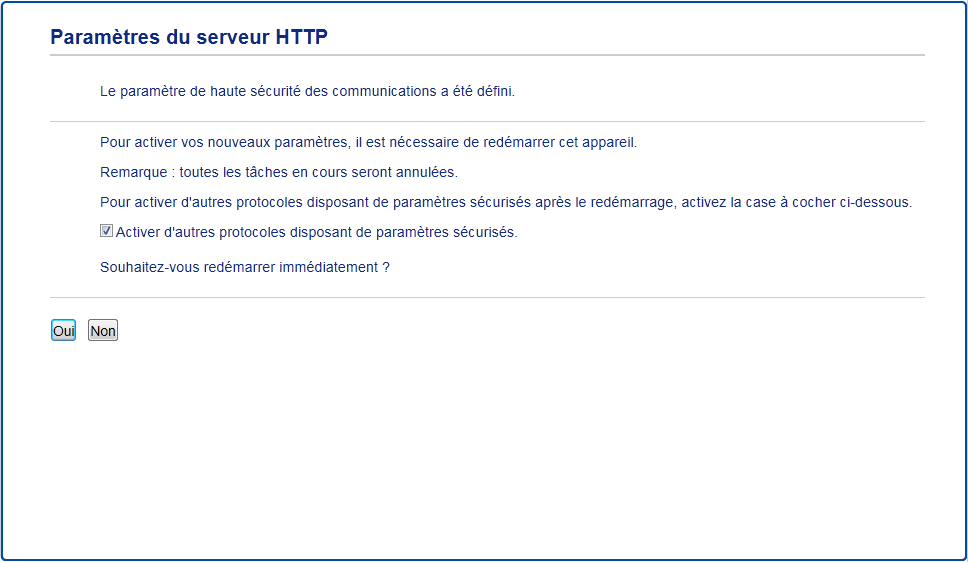
- Cliquez sur Oui pour redémarrer votre serveur d’impression.
Pour utiliser la communication SSL/TLS, le certificat auto-signé doit être installé sur votre ordinateur.
- Renseignements connexes
Nous vous remercions de vos commentaires.






